Mencadangkan perangkat seluler Anda secara teratur adalah tugas yang membosankan tetapi perlu. Dengan sebuah iPad yang tidak Anda gunakan sebagai perangkat komputasi utama, mudah lupa bahwa perangkat ini masih memiliki banyak penyimpanan informasi tentang kehidupan pribadi Anda — email, catatan, gambar, pesan, informasi kesehatan, pengaturan perangkat, musik, Dan aplikasi dengan data pribadi yang akan sangat Anda sayangkan jika iPad Anda hilang, hancur, atau jatuh ke tangan yang salah.
Isi
- Cadangkan iPad dengan iTunes atau Mac
- Cadangkan iPad dengan iCloud
Pencadangan rutin memastikan bahwa Anda dapat memulihkan semua informasi penting jika perlu. Jika Anda pernah memutuskan untuk mengganti iPad Anda saat ini dengan model baru, pencadangan memudahkan untuk mentransfer informasi ke perangkat baru Anda tanpa penyiapan yang memakan waktu. Anda dapat mencadangkan iPad Anda langsung ke laptop atau desktop MacOS, serta ke PC Anda, menggunakan iTunes. Anda juga dapat mencadangkan ke iCloud langsung dari iPad Anda. Satu metode tidak secara inheren lebih unggul dari yang lain — semuanya tergantung pada preferensi Anda. Kami akan menunjukkan cara mencadangkan iPad dengan dua cara.

Cadangkan iPad dengan iTunes atau Mac
Jika Anda menggunakan Mac yang sedang berjalan MacOS Catalina atau yang lebih baru, Anda akan menemukan bahwa iTunes telah dipecah menjadi aplikasi terpisah. Petunjuknya sebagian besar sama, tetapi Anda akan mulai dengan memilih perangkat Anda dari Finder setelah terhubung. Jika Anda menggunakan PC, iTunes masih merupakan perangkat lunak pilihan. Mencadangkan iPad Anda dengan iTunes atau Mac Finder memungkinkan Anda membuat cadangan lokal lengkap yang ada di komputer Anda. Penyimpanan lokal bergantung pada seberapa banyak ruang kosong yang tersedia di hard drive Anda. Meskipun enkripsi dimatikan secara default untuk pencadangan lokal, Anda dapat membuat cadangan terenkripsi iPad Anda melalui iTunes atau Finder untuk disimpan di komputer Anda. Cadangan iPad tidak menyertakan konten iTunes atau App Store; iBooks PDF; konten iTunes yang diselaraskan, seperti MP3, CD, video, buku, atau foto; atau data yang saat ini disimpan di iCloud, seperti foto iCloud, teks, pesan multimedia, iMessages, info dan pengaturan Apple Pay, data Apple Mail, atau data Aktivitas, Kesehatan, dan Rantai Kunci. Tiga yang terakhir membutuhkan cadangan terenkripsi.
Terkait
- Cara menghilangkan ID Apple orang lain di iPhone Anda
- Pembaruan keamanan penting untuk perangkat Apple hanya membutuhkan beberapa menit untuk diinstal
- Bagaimana kami menguji tablet
Mencadangkan iPad Anda di Mac dilakukan dalam satu jendela ringkasan iTunes atau Finder. Jika Anda menggunakan metode ini, luncurkan aplikasi dan sambungkan iPad Anda ke komputer melalui kabel USB yang disertakan dengan iPad Anda. Anda mungkin diminta memasukkan kode sandi iPad atau "Percayai Komputer Ini" — cukup ikuti petunjuk di layar.
Video yang Direkomendasikan
Ketika semuanya terhubung, pilih iPad ikon dari sisi kiri atas jendela iTunes atau Finder. Jika Anda memiliki data Kesehatan dan Aktivitas yang disimpan di iPad, periksa Enkripsi Cadangan Lokal kotak, dan buat kata sandi baru yang akan disimpan di Keychain Anda. Jika Anda tidak menyimpan data pribadi semacam ini, Anda dapat memilih untuk membuat cadangan yang tidak terenkripsi. Kemudian, klik Cadangkan Sekarang tombol. Tunggu hingga bilah kemajuan selesai melintasi bagian atas jendela. Kemudian, klik Selesai tombol di kanan bawah dan Mengeluarkan tombol yang terletak di sebelah iPad ikon. Itu dia.
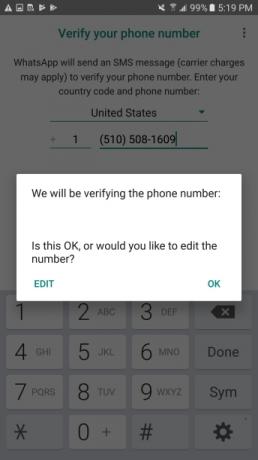
Cadangkan iPad dengan iCloud
Anda dapat mencadangkan iPad Anda dengan iCloud melalui koneksi Wi-Fi. Prosesnya sederhana, tetapi Anda ingin memastikan Anda memiliki cukup ruang di akun iCloud Anda untuk menampung cadangan Anda dan Anda masuk ke akun iCloud Anda sebelum memulai. Semua pemilik perangkat Apple mendapatkan 5GB gratis iCloud, tetapi jika cadangan Anda menggunakan lebih banyak ruang daripada yang tersedia, Anda harus membeli ruang iCloud tambahan.
Cadangan iCloud mencakup semua pengaturan data dan perangkat; konfigurasi HomeKit; layar beranda dan pengaturan aplikasi; riwayat pembelian (tetapi bukan konten) musik, film, acara TV, aplikasi, dan buku; nada dering; dan kata sandi pesan suara visual Anda. Itu tidak termasuk apa pun yang sudah disimpan di iCloud, seperti Kontak, Kalender, Catatan, Foto iCloud, foto bersama, iMessages, Memo Suara, teks, dan pesan multimedia, data Kesehatan, data yang disimpan di layanan cloud lainnya (Gmail, Exchange, dan Apple Mail), informasi dan pengaturan Apple Pay, serta Face ID dan Touch ID pengaturan. Cadangan melalui iCloud selalu dienkripsi.
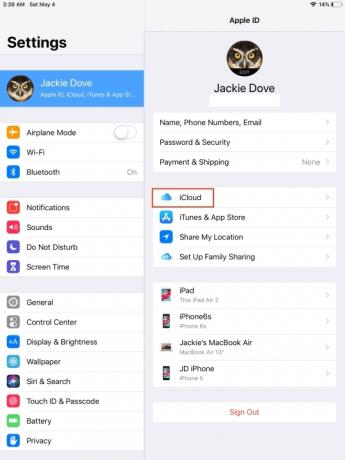
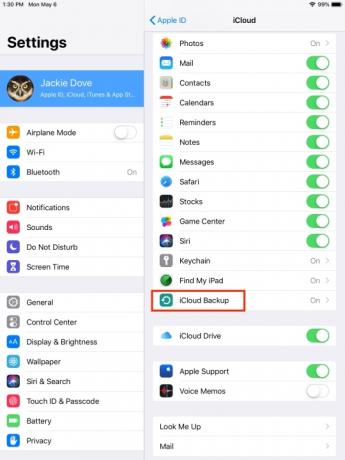
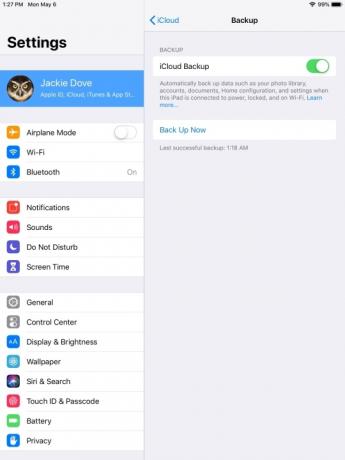

Di iPad Anda, pastikan Anda terhubung ke jaringan aman Anda. Lalu, pergi ke Pengaturan > ID Apple Anda > iCloud dan ketuk Cadangan iCloud. Aktifkan Cadangan iCloud dengan mengalihkan tombol menjadi hijau dan mengetuk OKE. Pada saat itu, Anda akan mendapat peringatan yang memberi tahu Anda bahwa iPad Anda tidak akan lagi mencadangkan ke komputer Anda secara otomatis saat Anda menghubungkan perangkat Anda. Peringatan pop-up mungkin juga muncul yang memberi tahu Anda bahwa pencadangan diaktifkan. Lalu, ketuk Cadangkan Sekarang memerintah. Bilah kemajuan muncul di bawah perintah — tunggu sampai selesai. Notasi kemudian muncul, memberi tahu Anda waktu pencadangan terbaru. Dengan cadangan iCloud diaktifkan, iCloud akan mencadangkan iPad Anda setiap 24 jam.
Anda bahkan dapat mengelola cadangan dengan memprioritaskan data mana yang paling penting bagi Anda. Itu dapat menghemat ruang Anda jika Anda tidak ingin menambahkan ke akun iCloud gratis Anda. Cukup ketuk pada Kelola Penyimpanan perintah dan pilih iPad Anda. Ketuk Tampilkan Semua Aplikasi opsi untuk melihat daftar lengkap aplikasi iPad Anda. Kemudian, matikan beberapa sakelar.



Jika Anda mencadangkan melalui iCloud, Anda tidak perlu lagi mengotak-atik pencadangan secara manual, karena Anda dapat mengatur pencadangan agar dilakukan secara otomatis. Untuk melakukan ini, tinggalkan Cadangan iCloud diaktifkan di pengaturan iPad Anda. Kemudian, colokkan iPad Anda ke sumber daya, sambungkan ke jaringan Wi-Fi yang aman, dan kunci layar perangkat Anda. Itu hanya akan mengunggah perubahan yang Anda buat pada iPad Anda selama interval itu.
Satu hal lagi: Anda tidak harus memilih salah satu metode pencadangan — Anda dapat melakukan keduanya, meskipun tidak pada waktu yang bersamaan. Ini memungkinkan Anda untuk mencadangkan dan mengambil data Anda kapan saja dari mana saja dan juga memungkinkan Anda menyimpan cadangan lengkap Anda di komputer di rumah untuk akses mudah dan cadangan di cloud untuk berjaga-jaga.
Rekomendasi Editor
- Aplikasi kencan terbaik di tahun 2023: 23 aplikasi favorit kami
- Penawaran iPad Prime Day Terbaik: Penawaran awal tersedia untuk model teratas
- Mengapa Anda tidak dapat menggunakan Apple Pay di Walmart
- Punya iPhone, iPad, atau Apple Watch? Anda perlu memperbaruinya sekarang
- 16 aplikasi perpesanan terbaik untuk Android dan iOS pada tahun 2023



